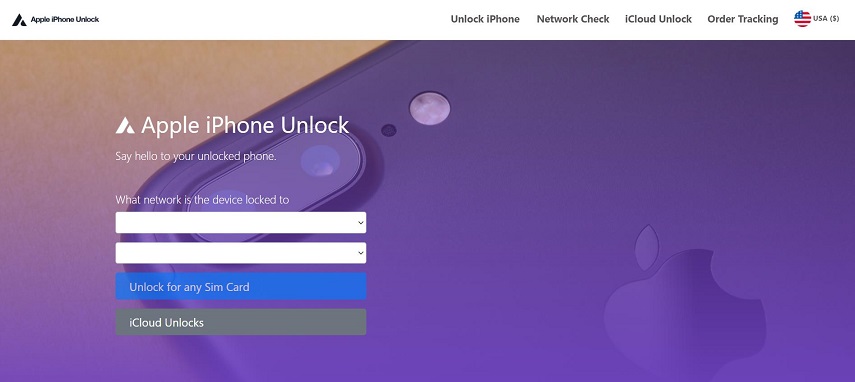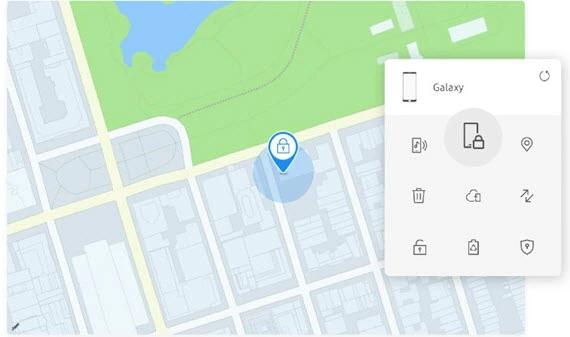iPhone/ipad IDのパスワードを変更せずに見つける方法 [2025]
 Kiyoko Tōru
Kiyoko Tōru- 更新日:2025-01-02 カテゴリ: iPhoneの修正
いつか重要なパスワードを忘れてしまうことがあるかもしれません。それがが正にAppleIDのパスワードだった場合はさらにストレスを感じるかもしれません。しかし、リセットするためにはまだスマホにアクセスできるにも関わらず、最終手段であることが警告されます。この記事では、Appleデバイスへのアクセスを回復するためにリセットする前に、AppleIDのパスワードを思い出して見つけるためのいくつかのヒントとトリックを紹介していきます。さらに詳しく知りたい場合は、パスワードを変更せずにApple IDのパスワードを見つける方法を読み続けてください。
- 第 1. Apple IDとは何か
- 第 2. AppleIDのパスワードを変更せずに見つける方法 [解決済み]
- 第 3. Apple IDのパスワードを変更せずに見つけるためのヒントとトリック
- 3.1正しいApple IDとパスコードを入力しているか確認する
- 3.2 SiriにApple IDのパスワードを尋ねる
- 3.3 SafariでApple IDを見つける
- 3.4 パスワードマネージャーを確認する
- 第 4. Apple IDパスワードの検索に関するFAQ
第 1. Apple IDとは何か
AppleIDは、AppleのユーザーがさまざまなAppleのサービスや製品にアクセスするために作成され、使用されるアカウントです。これはユーザーがデバイス、iCloud、App Store、iTunes Store、Apple Music、その他のAppleのサービスにサインインするための一意の識別子であり、通常はユーザーのメールアドレスとパスワードを含んでいます。AppleIDは、すべてのApple関連のアクティビティに対するシングルサインオンとして機能します。AppleIDを使用することで、ユーザーは複数のデバイス間でデータを同期させ、Appleのデジタルストアから購入を行ったり、iCloudストレージを利用したり、さまざまな個人設定とサービスにアクセスすることができます。
第2.AppleIDパスワードを変更せずに見つける方法[解決済み]
パスワードをリセットするさまざまなオプションがありますが、最も有用で便利な方法を紹介します。通常、このような重要な情報を取得するには複雑な手順が必要ですが、この方法は異なり、サードパーティのプロフェッショナルソフトウェアを使用して復元されます。UltFone Toolkit-iOS Screen Unlockは、iOSデバイス上でパスワードなしでAppleIDを簡単に削除できる信頼性のあるソフトウェアです。パスワードの削除に加えて、多目的なツールです。
- パスワードなしでApple IDを削除し、iPhoneは前のApple IDによってロックされません
- 数分でiPhone/iPadのApple IDをワンクリックでアンロック
- 4桁/6桁のパスコード、Touch ID&Face IDをパスコードなしでアンロック
- シンプルなクリックでMDM(Mobile Device Management)をバイパス
- すべての最新のiOS 18/iPadOS 18およびiPhone 16モデルと互換性があります
UltFone-iPhone Unlockの主な特徴:
- 手順 1 UltFone Toolkit をコンピュータにダウンロードしてインストールします。 "iOSロック解除" 機能を選択し、"Apple ID移動" をクリックします。




第3. Apple ID パスワードを変更せずに見つけるためのヒントとトリック
3.1 正しい Apple ID とパスコードを入力していることを確認する
Apple ID パスワードを回復する最初の手順は、正しい Apple ID とパスコードを入力していることをもう一度確認することです。シンプルに聞こえるかもしれませんが、時には小さなタイプミスや複数のアカウントに混乱することがログインの問題を引き起こすことがあります。AppleID を入力する際に余分なスペースがないこと、および大文字と小文字の使い分けが正確であることを確認してください。
同様に、パスコードを入力する際には、誤りを避けるように注意してください。正しいパスコードが分からない場合は、ゆっくりと注意深く入力してみてください。時には私たちの思考が錯覚を引き起こすことがあり、慎重なアプローチを取ることで正確さを確保できるかもしれません。
Apple ID とパスコードの正確さを確認することで、単純なミスによるログインの問題を排除し、アカウントへのアクセスを取り戻すための他の方法に進むことができます。
3.2 Siri に Apple ID パスワードを検索させる
パスワードをリセットせずに Apple ID パスワードを取得する別の方法は、Siri を使用する方法です。Siri はあなたの iPhone のアシスタントです。
手順1:iPhone で Siri を起動します。
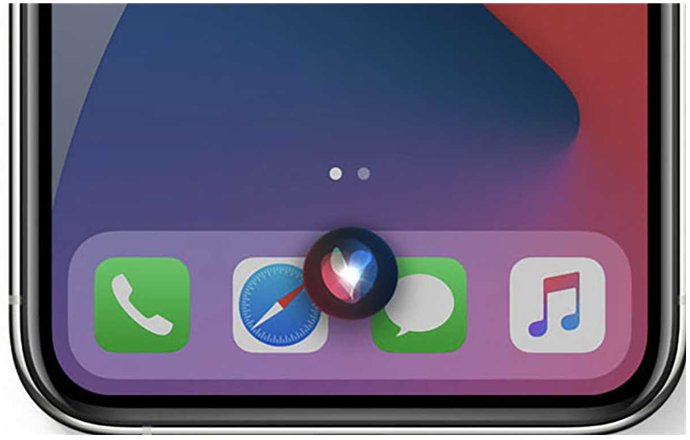
手順2:Siri を使用してパスワードを確認するには、「Hey Siri、パスワードを表示して」と言ってみてください。または、Siri に特定のパスワードを表示させることもできます。例えば、「Hey Siri、私の Apple ID のパスワードは何ですか?」と尋ねることができます。
3.3 Safari で Apple ID を検索する
iCloud キーチェーンは、Apple のパスワードマネージャーです。iCloud キーチェーンは、すべてのデバイス間でパスワードを同期し、Safari を使用する際にその情報を自動的に入力する Apple のパスワード管理ツールです。iCloud キーチェーンはこの情報を覚えており、パスワードを入力する必要はありません。そして、Apple ID パスワードを変更せずに取得する方法 についての答えを簡単に得ることができます。
- iPhone/iPad の設定アプリに移動します。
- 「自動パスワード」を検索してクリックします。
- デバイスのパスコードを入力します。
- Apple ID が利用可能かどうかを確認し、選択してからパスワードをタップします。Apple ID パスワードが表示されます。
iPhone/iPad で以下の手順に従ってください:
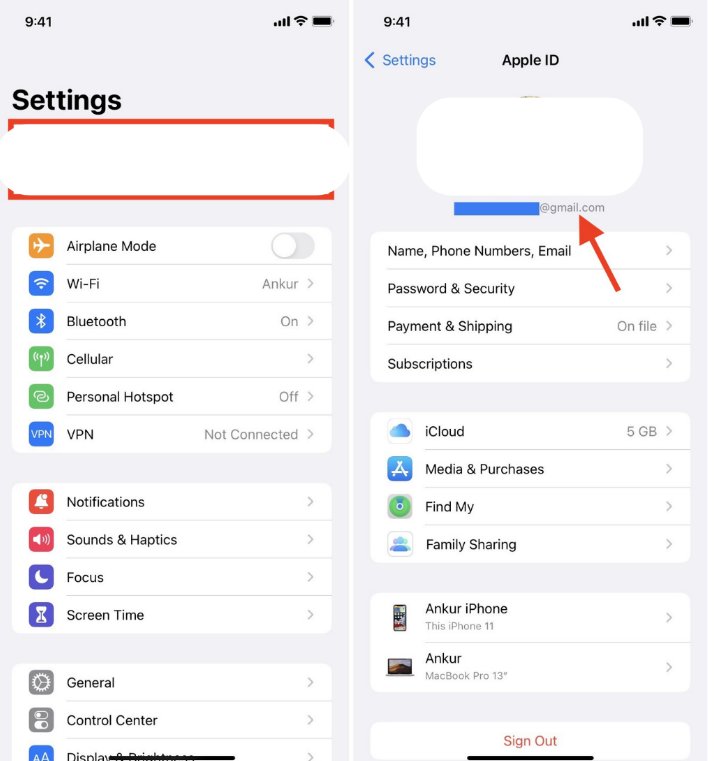
- Mac で Safari を起動します。
- Safari メニューから「環境設定」を選択し、パスワードをクリックします。
- Touch ID でログインするか、ユーザーアカウントのパスコードを入力します。watchOS 6 以降を搭載した Apple Watch がある場合、それを使用してパスワードを認証することもできます。
- 任意のウェブサイトを選択して保存されたパスワードを確認できます。
- パスワードを編集したい場合は、「編集」をタップします。削除したい場合は「パスワードを削除」をタップします。パスワードを更新する場合は、編集して「保存」をタップします。
下記では、Mac で Apple パスワードをリセットせずに取得する方法です:
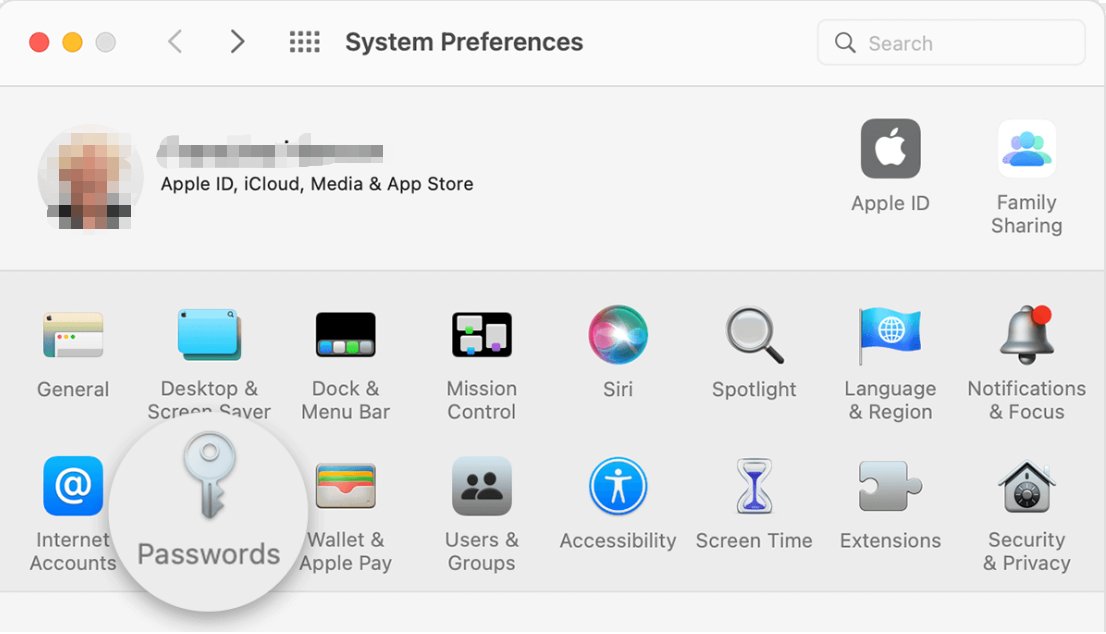
3.4 パスワードマネージャーを確認する
パスワードマネージャーアプリや機能を使用している場合は、そこで Apple ID パスワードが保存されているか確認してみてください。パスワードマネージャーは、さまざまなウェブサイトやサービスのログイン情報を安全に保存し整理するための便利なツールです。
特に複数のアカウントを持ち、それぞれのアカウントに一意のパスワードを覚えるのが難しいユーザーにとっては非常に役立つツールです。パスワードマネージャーを確認することで、Apple ID パスワードをリセットすることなく迅速に取得できるかもしれません。これにより、スムーズで安全なログイン体験が実現します。ただし、パスワードマネージャーのマスターパスワードは強力なものに設定し、全体的なセキュリティを強化するように注意してください。
第 4. Apple ID パスワードの検索に関するFAQ
Q1: Apple ID パスワードはどこに保存されていますか?
iCloud キーチェーンを参照することで、保存されたパスワードやパスキーを確認することができます。iCloud キーチェーンは、iPhone/iPad 上でさまざまなパスワードを保存するために使用されます。設定 > パスワード > 画面のパスコードを入力して、パスコードを表示します。
Q2: Apple ID パスワードと Apple Store パスワードは同じですか?
いいえ、Apple ID パスワードと App Store パスワードは同じではありません。Apple ID はメールアドレスであり、そのメールアドレスに関連するウェブサイトへのログインに使用される「ユーザー」名です。Apple ID パスワードは通常、メールソフトウェアのメールアドレスで受信するためのパスワードとは異なります。
まとめ
Apple ID パスワードを忘れてしまい、「Apple ID パスワードを変更せずに見つける方法」を考える際、再度サインインするための方法は多くあります。しかし、最も信頼性が高く、迅速な方法は UltFone -iPhone Unlock です。これは非常におすすめのツールであり、大きな効果がありますのでぜひとも試してください!
 Kiyoko Tōru
Kiyoko Tōru